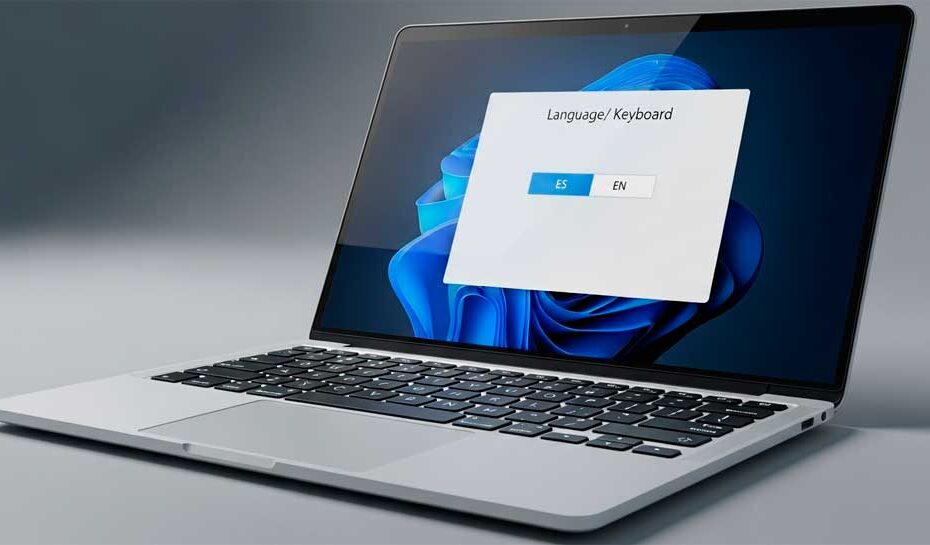¿Tienes un portátil con teclado en inglés y necesitas escribir en español sin perder tiempo? La situación es muy común: trabajas remoto y te urgen tildes y ñ, intentas poner @ o las comillas y no están donde esperas (US vs UK), alternas entre español e inglés a diario, o incluso tu contraseña falla en la pantalla de inicio porque el sistema cambió el layout.
También pasa si compraste una laptop fuera de tu país o si compartes equipo con alguien que usa otro idioma. En esta guía te explico Cómo hago si mi laptop tiene teclado en inglés: desde configurar la distribución correcta en Windows 11/10 hasta los atajos para cambiar de idioma al vuelo, cómo sacar ¿¡, ñ y acentos, y qué hacer si prefieres pegatinas o un teclado externo. Así conviertes un teclado físico inglés en una experiencia de escritura fluida en español.
Antes de tocar nada: US vs UK, ANSI vs ISO y por qué cambia la “@”
Cuando tu portátil trae teclado en inglés, casi siempre es US (ANSI) o UK (ISO). Son parecidos, pero no idénticos: cambian la forma de algunas teclas y la posición de símbolos como @, «, # o \. Esto explica por qué, aun después de “ponerlo en español”, ciertas teclas “no salen” donde esperas.
En mi día a día, lo primero que hago es identificar si mi teclado es US o UK (p. ej., en UK la tecla # está visible y @ y « están “intercambiadas” respecto a US). Saber esto me ahorra pruebas a ciegas.
Mapa ultra-rápido de símbolos (teclado físico inglés):
| Símbolo | US (tecla por defecto) | UK (tecla por defecto) |
|---|---|---|
| @ | Shift + 2 | Shift + ‘ |
" |
Shift + ‘ | Shift + 2 |
| # | No dedicada (AltGr/# según layout) | Shift + 3 |
| \ | Cerca de Enter o izquierda de Z | A la izquierda de Enter (tecla ISO) |
Consejo: aunque físicamente sea US/UK, puedes escribir en español sin cambiar el hardware; solo hay que ajustar la distribución (layout) en el sistema.
Configurar el teclado en Windows 11 paso a paso (sin cambiar el idioma del sistema)
La clave es añadir una distribución de teclado en español y poder alternar cuando quieras.
- Abrir Configuración → Hora e idioma → Idioma y región.
- En Idiomas preferidos, pulsa Agregar un idioma → busca Español (España) o Español (Latinoamérica) → Siguiente → Instalar (no tienes que cambiar el idioma de pantalla si no quieres).
- Cuando termine, entra en Español (…) → Opciones de idioma → Teclados → Agregar un teclado → elige Español (España o Latinoamérica).
- Método de entrada predeterminado: define cuál quieres al iniciar (ES o EN).
- Alternar rápido: usa Win + Espacio o Alt + Shift para cambiar de layout en cualquier momento.
En mi caso, tengo ES-Latam y US instalados. Con Win + Espacio alterno en milisegundos, sobre todo cuando abro apps que “prefieren” otro idioma.
Tip pro: si notas que una app siempre “vuelve” al inglés, abre esa app y cambia el layout mientras está enfocada; Windows suele recordar el último método por aplicación.
Recomendado (para que tu laptop rinda mejor)
👉Ver recomendaciones en Amazon:
-
Cable HDMI 2.0/2.1 (si conectas a TV)
Lo mismo en Windows 10 (ruta moderna y ruta clásica por Panel de Control)
Ruta moderna (Configuración)
- Configuración → Hora e idioma → Región e idioma.
- Agregar un idioma → Español (España/Latinoamérica) → Opciones → Agregar teclado → Español.
- Atajos para alternar: Alt + Shift o Win + Espacio.
Ruta clásica (Panel de control)
Yo empecé resolviendo esto con Panel de control (ideal si vienes de versiones antiguas):
Panel de control → Reloj y región → Idioma → Agregar un idioma → Opciones → Agregar método de entrada → Español → Guardar.
Detalle importante: no es lo mismo idioma de pantalla que distribución de teclado. Puedes dejar Windows en inglés si te gusta así y solo cambiar el teclado a español.
Atajos que uso a diario para alternar rápido entre idiomas (Alt+Shift, Win+Espacio)
- Win + Espacio: conmutador visual inmediato de layouts.
- Alt + Shift: alterna entre los métodos de entrada instalados.
- Ctrl + Shift (algunas configs heredadas): ciclador entre layouts.
- Icono de idioma en la barra de tareas: clic para elegir ES o EN.
Personalmente, Win + Espacio es mi favorito porque me muestra el idioma actual y evito confusiones cuando cambio de app.
Cómo escribir ñ, acentos, ¿¡ y símbolos en teclado inglés (US/UK)
Hay varias rutas, según el layout que elijas:
Opción A — Usar Español (España) o Español (Latinoamérica)
- Acentos: pulsa la tecla de acento ´ y luego la vocal (´ → a = á).
- Ñ: tecla Ñ mapeada en el layout (aunque tu keycap no la muestre, la posición existe en el “plano” lógico).
- ¿ ¡: AltGr + ? = ¿ | AltGr + ! = ¡ (según variante ES/Latam).
- @: suele ser AltGr + 2 en ES-ES (o según la variante Latam).
Opción B — Usar US-International
- Acentos: ‘ (comilla simple) + vocal = á é í ó ú, « + vocal = ä ë ï ö ü, ~ + n = ñ.
- ¿ ¡: AltGr + Shift + / = ¿, AltGr + 1 = ¡ (depende del mapa, pero US-Int lo facilita).
Cuando empecé, me apoyaba en combinaciones tipo AltGr + vocal y atajos rápidos. Con el tiempo, me acostumbré a US-International porque me permite escribir en inglés y español sin moverme del teclado físico US.
Opción C — Códigos Alt (rápidos si no quieres cambiar layout)
- á: Alt + 160 | é: Alt + 130 | í: Alt + 161 | ó: Alt + 162 | ú: Alt + 163 | ñ: Alt + 164 | Ñ: Alt + 165.
Truco: esto requiere teclado numérico o activar Teclado en pantalla para introducirlos puntualmente.
Solución rápida
Una solución rápida en caso lo necesites ya, es activar un teclado en español virtual en pantalla, aprende aquí cómo se hace.
Tengo teclado físico en inglés: soluciones prácticas (pegatinas, remapeo, teclado externo)
- Pegatinas (stickers) en español:
Baratas y efectivas. Yo las usé un tiempo; colocas etiquetas en las teclas que cambian (ñ, acentos, símbolos).- Pros: aprendizaje visual, cero instalación.
- Contras: con el uso se desgastan; cuida que sean mate para no reflejar luz.
- Remapeo de teclas (software):
Si cierta tecla te da guerra, puedes remapear (p. ej., mover “ñ” a una combinación cómoda).- Pros: solución a medida.
- Contras: cambia hábitos si usas varios equipos.
- Teclado externo en español (USB/Bluetooth):
Cuando escribo artículos largos, conecto un teclado ES externo. Es plug-and-play, preciso y descanso las manos.
- Pros: keycaps correctas, menor curva de aprendizaje.
- Contras: más equipo que llevar; verifica tamaño (60%, TKL, full) y compatibilidad (Windows).
- TECLAS SILENCIOSAS – Experiencia de Tipeo Premium con teclas tipo scissor de...
- TECLADO ESPAÑOL - Disposición del español (España) con los alfabetos para...
- TECLAS PRÁCTICAS – 10 teclas de acceso directo y teclas multimedia (F1-F10);...
Mini-checklist de compra rápida
- Distribución ES-Latam o ES-España (elige la que usas en software).
- Formato que te guste (60% si viajas, TKL si no usas numérico, Full si sí).
- Conectividad: Bluetooth + USB-C si alternas entre laptop y desktop.
- Retroiluminación si trabajas de noche.
Problemas comunes y cómo los solucioné (contraseña no coincide, layout al iniciar sesión)
- “Mi contraseña no entra” después de cambiar el teclado
Suele pasar porque en la pantalla de inicio de sesión quedó otro layout activo.
Solución: en el login, busca el icono de idioma (ES/EN) y elige el correcto antes de escribir la contraseña. - Una app siempre “vuelve” al inglés
Cambia el layout con la app enfocada y reiníciala; Windows recuerda el último método por app. - No aparece Español en la lista
Revisa conexión a Internet y descarga del paquete; si falla, prueba Español (Latinoamérica) o US-International como puente. - Símbolos cambiados (la @ no sale)
Verifica si tu teclado es US o UK; en UK @ y » están invertidos frente a US. Ajusta hábitos o instala US-International.
A mí me pasó lo de la contraseña un par de veces; desde entonces, antes de teclear miro el indicador ES/EN en la barra o en la pantalla de login. Mano de santo.
Mini-checklist y recomendaciones finales
- Añade Español (ES-ES o ES-Latam) sin cambiar idioma de pantalla.
- Define un atajo favorito (Win + Espacio o Alt + Shift).
- Elige layout: Español o US-International.
- Practica acentos/ñ/¿¡ 5 minutos al día.
- Si escribes mucho: valora teclado externo ES.
- Pon pegatinas si necesitas refuerzo visual.
Yo empecé con pegatinas y atajos básicos; hoy alterno con Win + Espacio y uso US-International para cubrir ambos idiomas sin fricción.
Conclusión
Tener un teclado en inglés no te limita para escribir en español. Con un par de ajustes —añadir el layout correcto, dominar Win + Espacio / Alt + Shift y practicar los acentos— escribirás natural y sin perder tiempo. Si además escribes horas, un teclado externo ES o un remapeo ligero te multiplican la comodidad.
FAQs
¿Necesito cambiar el idioma de Windows?
No. Puedes dejar Windows en inglés y solo cambiar la distribución del teclado a español.
¿Cuál elijo: Español o US-International?
Si solo escribes en español, Español (ES/Latam) es directo. Si alternas mucho con inglés, US-International es muy flexible.
¿Cómo saco la ñ en US-International?
~ (tilde) + n = ñ.
¿Qué hago si no tengo teclado numérico para códigos Alt?
Usa US-International o activa el Teclado en pantalla para casos puntuales.